Como ativar extensões no modo anônimo do Google Chrome
Existem alguns complementos para o navegador que são indispensáveis ao navegarmos pela internet, não é mesmo? Pois é! As extensões têm um papel fundamental e ajudam os usuários a realizarem determinadas tarefas, como filtrar dados, modificar conteúdos, exibir informações e restringir elementos desnecessários nas páginas que acessamos, sendo como o nome já diz, um complemento, para o navegador que não oferece uma ferramenta nativa para isso. Um exemplo comum e simples são os bloqueadores de propagandas (anúncios). Se você usa uma extensão para removê-las e deixar as páginas mais limpas e fluídas, pode ser incômodo ao acessar o navegador pelo modo anônimo/incógnito e elas estarem sobrecarregadas de anúncios visíveis.
Se você não sabe ou não tinha percebido, o modo de navegação anônima do navegador Google Chrome, desabilita as extensões instaladas e não salva o histórico nem os cookies das páginas localmente. No entanto, é possível habilitar para que determinadas extensões continuem funcionando nas janelas anônimas do navegador, impedindo que as páginas tenham um comportamento diferente do que você está acostumado. Nesse simples tutorial, veja passo a passo como habilitar extensões nas janelas anônimas do navegador Google Chrome.
1. Habilitar extensões no modo anônimo
Passo 1 - Abra o navegador Google Chrome e clique à direita parte superior no ícone de três pontinhos. Agora, selecione a opção Mais ferramentas no menu e, em seguida, Extensões.
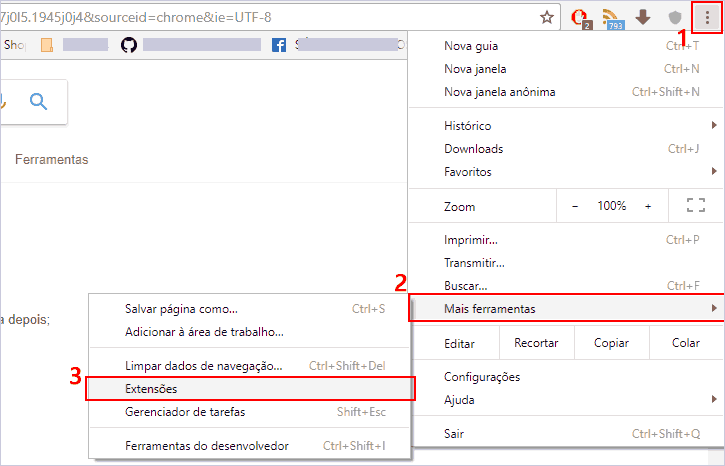
Passo 2 - A Página de extensões do navegador Google Chrome será exibida. Procure pela extensão/complemento que você quer habilitar no modo anônimo, ao localizar, marque a caixa de seleção da opção Permitir em modo anônimo, que fica abaixo do nome e descrição da extensão.
Um aviso em amarelo informará que o navegador não impede que a extensão habilitada possa gravar seu histórico de navegação. Caso você concorde, ignore e feche a página de extensões, caso contrário, desmarque a opção que foi habilitada, impedindo que a extensão funcione nas janelas anônimas.
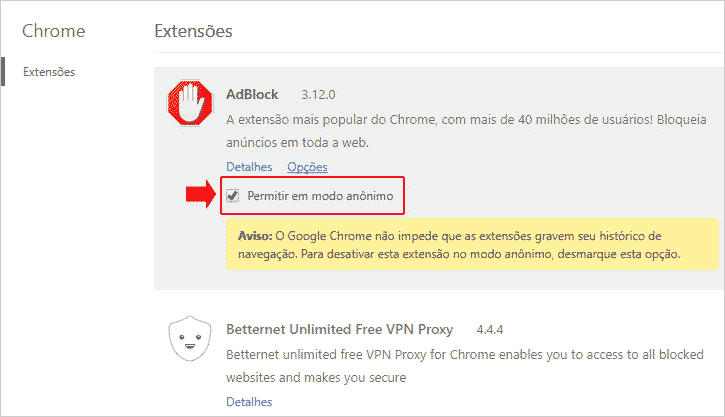
Passo 3 - Após ativar a extensão, abra uma janela anônima do navegador (CTRL + SHIFT + N ) e observe que o complemento está funcionando normalmente, como nas janelas tradicionais do browser.
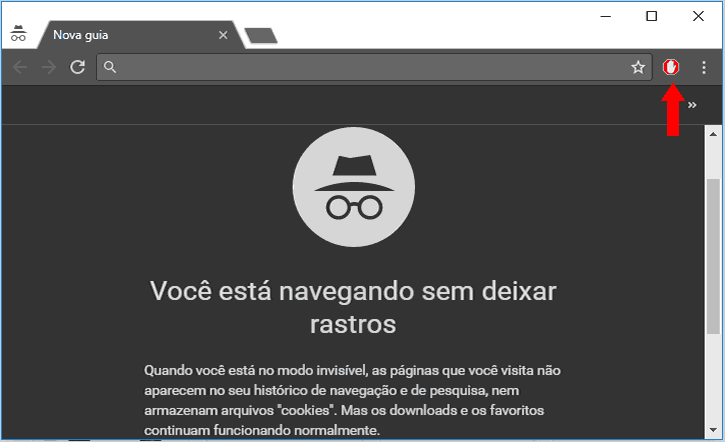
2. Desabilitar extensões no modo anônimo
Se você tem extensões instaladas no navegador mas elas continuam funcionando em janelas anônimas, para desabilitá-las é bem simples. Repita o Passo 1 anterior e na página com a lista de extensões, desmarque a caixa de seleção Permitir em modo anônimo do complemento que está ativo. Após esse procedimento, ela deixará de funcionar no modo invisível do navegador.
LEIA TAMBÉM:
- Como desativar a tradução automática de página no Google Chrome
- Como baixar o instalador offline do Google Chrome
- Como configurar o Gmail como serviço padrão do Google Chrome


Nenhum comentário